メディア(販促クリエイティブ)を登録管理します。
メディア一覧
登録メディア(販促クリエイティブ)を一覧で表示します。新規登録もこの画面でおこないます。
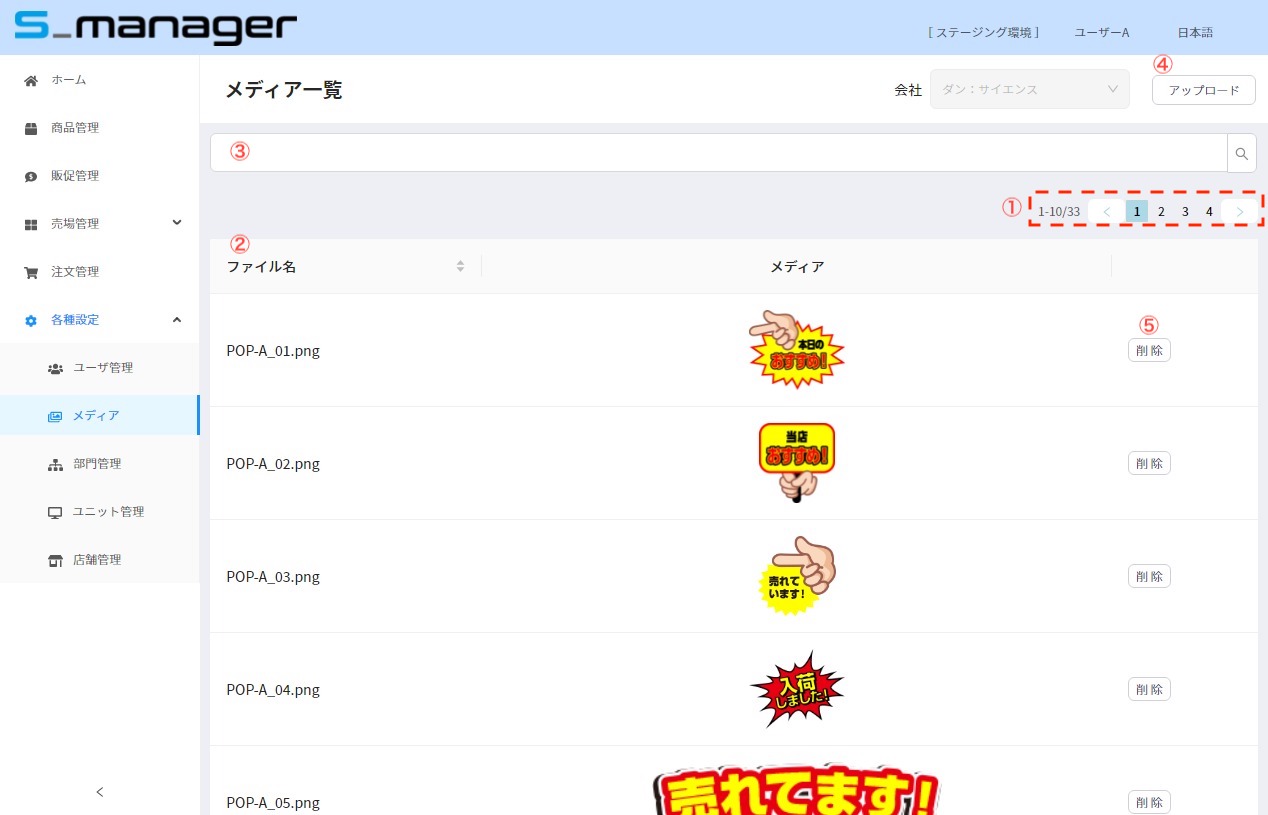
①ページコントロール:商品一覧リストはページ単位で表示されます。[矢印キー]と[ページ数]クリックでページを移動できます。
②[ファイル名]でのソート機能:ファイル名をクリックしてソート(昇順/降順/キャンセル)します。ファイル名をマウスオーバーするとソート機能の内容が表示されます。
③検索機能:キーワード(ファイル名とその一部など)を直接入力して検索します。
④[アップロード]ボタン:メディア(販促クリエイティブ)をアップロードします。
⑤[削除]ボタン:メディア(販促クリエイティブ)を削除します。
アップロード
④[アップロード]ボタンをクリックします。メディア(販促クリエイティブ)をアップロードします。
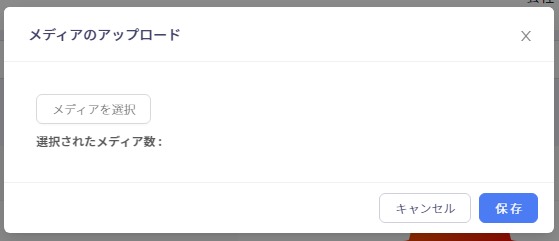
■アップロード手順
(1)[メディアを選択]ボタンをクリックし、ファイル選択ダイアログを開きます。
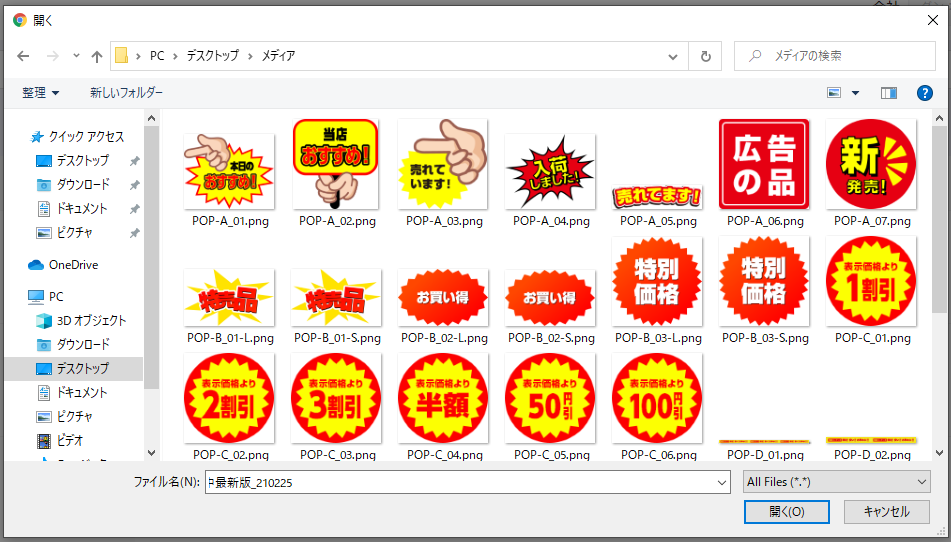
(2)ユーザ端末(ローカル)のメディア(販促クリエイティブ)ファイルを選択します。その際[Shift]キーを押しながらファイル名をクリックすることで複数のファイルを選択できます。
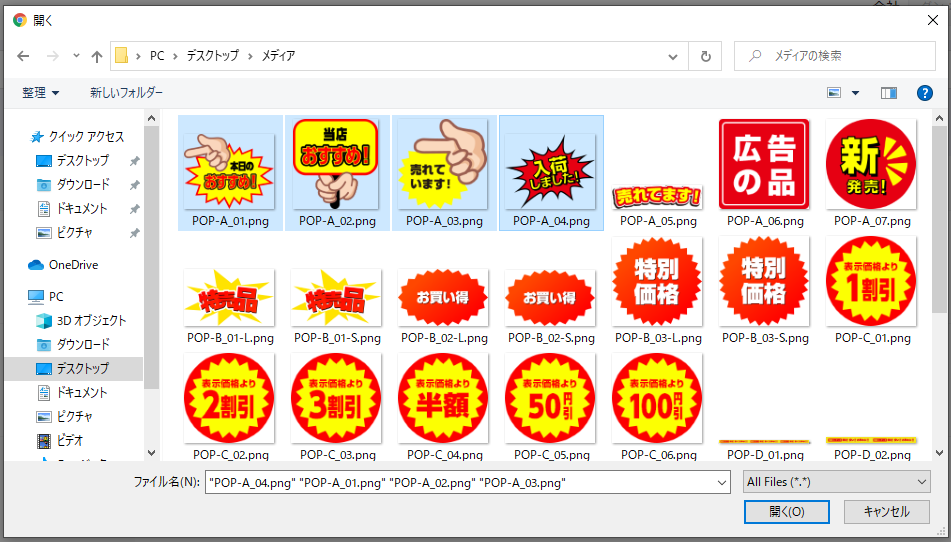
(3)アップロードするファイルを選択したら、[開く]ボタンをクリックします。
(4)[保存]ボタンのクリックで選択したメディアがアップロードされ、登録されます。
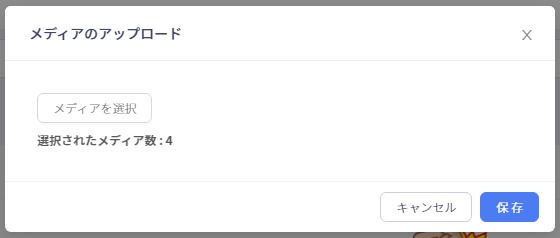
【注意!】ファイル名に「%」が含まれていると画像データをアップロードすることができません。
■動画(MP4)ファイルへのサムネイル画像設定
(1)上記でアップロードするファイルが動画(MP4)ファイルの場合、サムネイルが自動生成され、[メディア一覧]画面に動画の[サムネイル]画像と[サムネイル変更]ボタンが表示されます。

(2)[サムネイル]画像を変更したい場合は、[サムネイル変更]ボタンをクリックします。表示させたい画像をアップロードすることで、[メディア一覧]画面に任意のサムネイル画像を表示できます。

